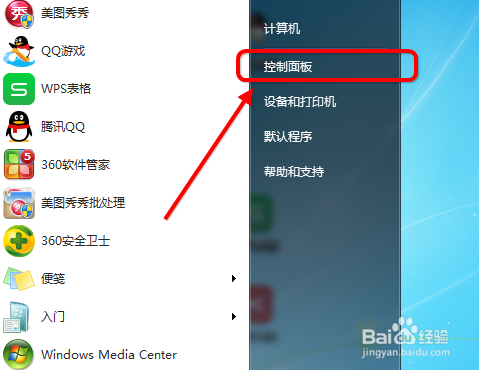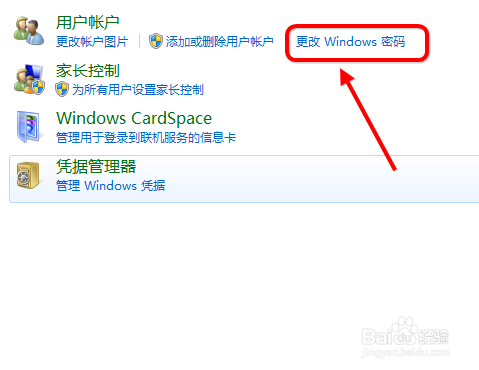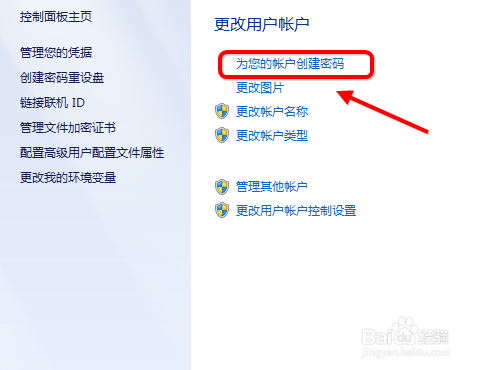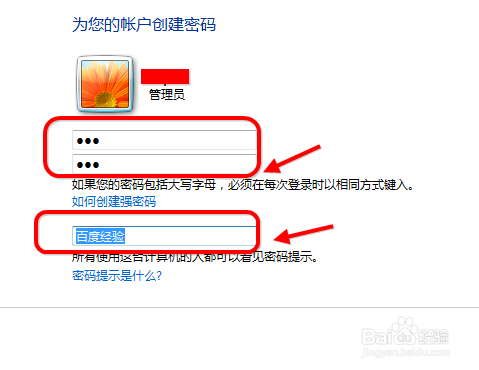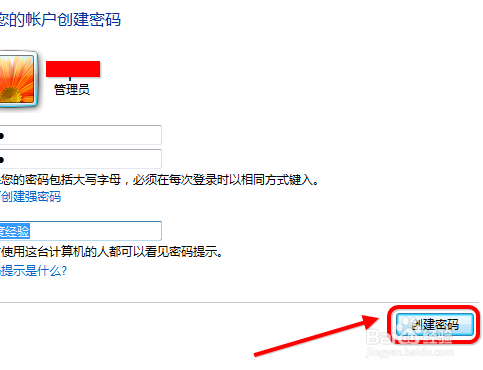win7怎么设置开机密码屏幕 win7开机密码设置
win7怎么设置开机密码屏幕?win7开机密码设醅呓择锗置?有时候我们并不希望电脑信息公开化,这时候可以给自己的电脑设置开机密码。有很多小伙伴并不知道电脑的开机密码是剧安颌儿如何设定的,下面小编以win7电脑举例子来教大家设置用户密码。
工具/原料
win7电脑
win7怎么设置开机密码屏幕 win7开机密码设置
1、按下电脑键盘上的win键盘,或者点击win7电脑菜单栏最左边的windows图标,打开对应的快捷菜单,然后我们选择“控制面板”。
2、在win7电脑的控制面板的所有选项中,我们选择右侧最上方的“用户账户与家庭安全”,用鼠标单击该选项后进入。
3、找到“用户账户”这个标签,然后在该标签的三个内容中选择最后一项“更改windows密码”。
4、win7怎么设置开机密码屏幕?然后在接下来的列表页中选择“为您的账户创建密码”。
5、输入密码。为了避免您遇上忘记密码的尴尬,请一定要记牢自己的密码,并且最好要写上密码提示,
6、win7开机密码设置—都搞定后点击“创建密码”。之后这个密码就算是生效了。
声明:本网站引用、摘录或转载内容仅供网站访问者交流或参考,不代表本站立场,如存在版权或非法内容,请联系站长删除,联系邮箱:site.kefu@qq.com。
阅读量:57
阅读量:93
阅读量:72
阅读量:32
阅读量:89